分类
最近有些win7用户在使用win7系统的时候,需要下载一些日文的文件,但是打开文件会出现乱码的情况,这个可能是区域语言所导致的问题。win7日文显示乱码我们要怎么解决呢?接下来小编就跟大家分享一下win7系统日文文件乱码修复方法。
win7系统日文文件乱码修复方法:
1、首先点开开始菜单,其次打开右边的控制面板;
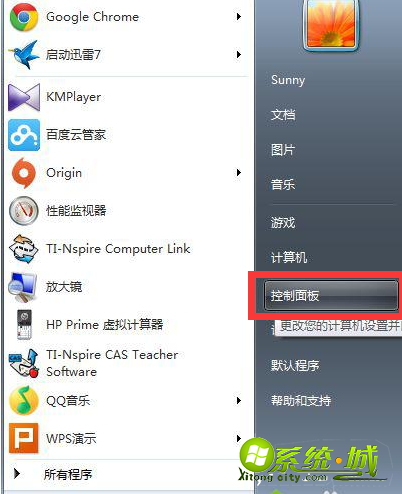
2、找到区域;
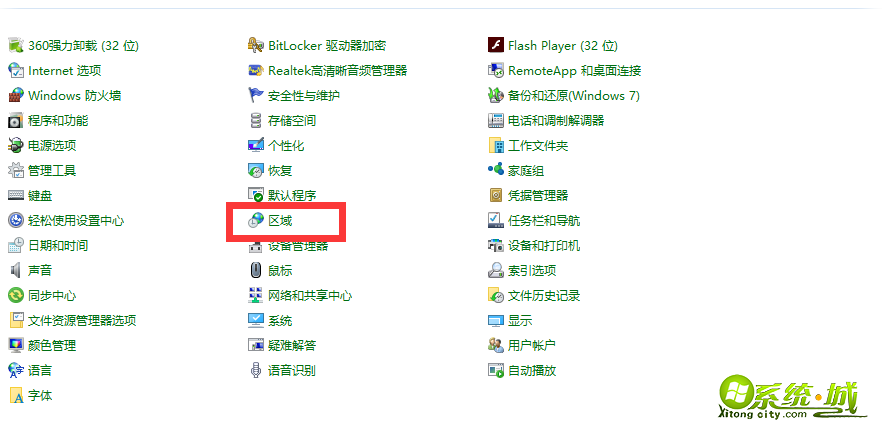
3、然后打开“管理”项目栏,并打开“更改系统区域设置”;
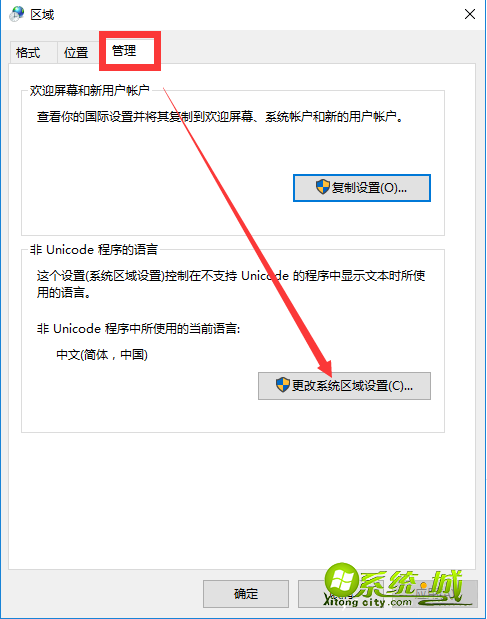
4、选择“日语”,然后点击确定;
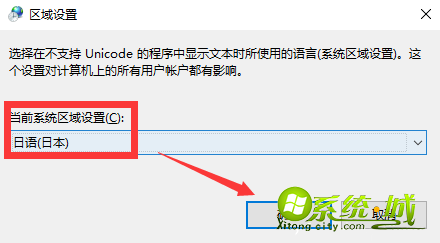
5、确定后会提示重新启动,重新启动后打开原来的文件就可以。使用完之后需要再把系统区域更改回来;

以上就是win7系统日文文件乱码修复方法,还有不会的小伙伴们可以根据以上的步骤来操作哦,希望对您有帮助哦。
热门教程
网友评论